Switchを長年使っていると以前よりも本体に熱を持つ事がありますが、通気口にホコリが溜まっていた場合はエアダスターなどで除去する事をお勧めします。
ホコリを取り除いても熱を持つ場合はグリス交換で改善するかもしれませんが、そのやり方を公開します。
グリスはそこまで多くの頻度で交換することはありませんが、長年放置していくとグリスが固まってしまうの冷却効果は半減します。
初代SWITCHをお使いの場合はそろそろ検討しても良い時期に思えます。
【Switch グリス交換 1】

途中からの分解スタートになっておりますが、ここまでの分解方法はバッテリー交換を参考にしてください。
【Switch グリス交換 2】
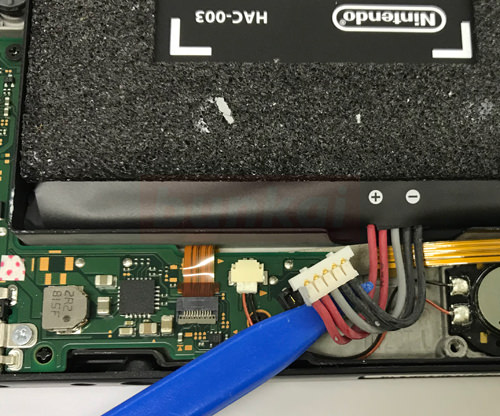
バッテリーのコネクターは最初に外しておいてください。
コネクターは下から上方向に持ち上げるようにすれば外れます。
【Switch グリス交換 3】

赤丸部分にネジがありますのでプラスドライバーを使い外してしまいます。
【Switch グリス交換 4】

ヒートシンクは画像のように工具を下に差し込み上に持ち上げるようにしていきます。
【Switch グリス交換 5】

ヒートシンクを外す事ができました。
【Switch グリス交換 6】

元のグリスが塗られていますので布などを使って取り除いてください。
【Switch グリス交換 7】

グリスを取った状態です。
【Switch グリス交換 8】

銅色のテープをめくると下にもグリスは塗られておりました。
【Switch グリス交換 9】

こちらも先ほどと同じ要領で布などを使って綺麗にしておきます。
【Switch グリス交換 10】

nvidiaのチップが見えてきました。
【Switch グリス交換 11】

グリスを用意して元の手順でグリスを塗布していきます。
【Switch グリス交換 12】

真ん中に少し持った状態です。
【Switch グリス交換 13】

プラスチック製のヘラや爪楊枝で全体に伸ばしました。
【Switch グリス交換 14】

元のシートを載せます。
【Switch グリス交換 15】

ヒートシンク裏側にもグリスはありましたので、古いグリスを拭き取り新しいグリスを塗っていきます。
あとは元の手順で組み込みをしていけばグリス交換は完了となります。
【動画】









